- Deel 1. Hoe permanent verwijderde e-mail op iPad te herstellen vanuit de Mail-app
- Deel 2. Herstel permanent verwijderde e-mails op iPad van iCloud-back-up
- Deel 3. Hoe permanent verwijderde gegevens op iPad op te halen met FoneLab voor iOS
- Deel 4. Veelgestelde vragen over het herstellen van permanent verwijderde e-mails op iPad
Hoe verwijderde e-mails op iPad op te halen: een stapsgewijze handleiding
 Bijgewerkt door Lisa Ou / 22 juni 2022 10:00
Bijgewerkt door Lisa Ou / 22 juni 2022 10:00E-mails zijn een van de belangrijkste dingen op de smartphone, computer en andere apparaten van elke gebruiker. En met de iPad kun je ook e-mails versturen en ontvangen. Toch komen we soms problemen tegen bij het bekijken of lezen van deze e-mails. Als u bijvoorbeeld per ongeluk een essentiële e-mail van uw iPad hebt verwijderd, is het stressvoller dat u deze permanent hebt verwijderd. Gelukkig ben je naar deze plek gekomen. Leer met behulp van deze complete gids hoe u verwijderde e-mails van de iPad kunt herstellen.
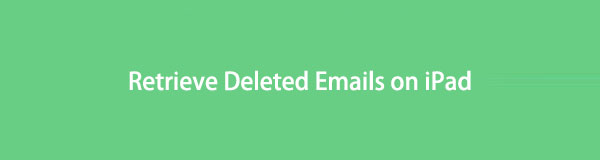

Gidslijst
- Deel 1. Hoe permanent verwijderde e-mail op iPad te herstellen vanuit de Mail-app
- Deel 2. Herstel permanent verwijderde e-mails op iPad van iCloud-back-up
- Deel 3. Hoe permanent verwijderde gegevens op iPad op te halen met FoneLab voor iOS
- Deel 4. Veelgestelde vragen over het herstellen van permanent verwijderde e-mails op iPad
Deel 1. Hoe permanent verwijderde e-mail op iPad te herstellen vanuit de Mail-app
Wanneer u onbedoeld een e-mail van uw iPad verwijdert, wordt deze meestal naar de map Prullenbak verplaatst. De e-mails die uit uw Inbox of andere mappen zijn verwijderd, worden dus niet volledig van uw iPad verwijderd. Want net als elk ander mailsysteem heeft de Mail-app op iPad ook een ingebouwd veiligheidsmechanisme, waarmee je per ongeluk verwijderde e-mails kunt herstellen. Hier leest u hoe u verwijderde e-mails kunt ophalen:
Stap 1Open eerst de E-mailadres app op je iPad.
Stap 2Tik vervolgens op Mailboxen in de linkerbovenhoek van uw scherm.
Stap 3Selecteer vervolgens de uitschot folder optie. En klik Edit in de rechterbovenhoek van uw scherm.
Stap 4Zoek vervolgens de e-mail(s) die u wilt herstellen. En tik op de cirkel naast de e-mail.
Stap 5Als je klaar bent met selecteren, tik je op de Verplaatsen optie hieronder. Selecteer ten slotte een locatie voor uw herstelde e-mail. En dat is het!
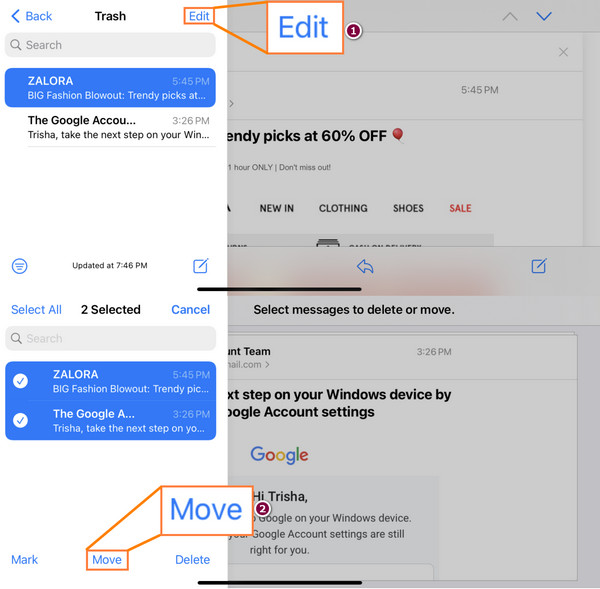
Houd er rekening mee dat als u veel e-mails in een Mail-app verwijdert, u mogelijk conflicten ervaart. Het is dus raadzaam om e-mails één voor één te herstellen. Deze methode is niets voor jou als je het omslachtig vindt, vooral als je veel e-mails moet herstellen. Toch kunt u nog steeds doorgaan naar de volgende methode.
Met FoneLab voor iOS herstelt u de verloren / verwijderde iPhone-gegevens, waaronder foto's, contacten, video's, bestanden, WhatsApp, Kik, Snapchat, WeChat en meer gegevens van uw iCloud of iTunes-back-up of -apparaat.
- Herstel gemakkelijk foto's, video's, contacten, WhatsApp en meer gegevens.
- Voorbeeld van gegevens vóór herstel.
- iPhone, iPad en iPod touch zijn beschikbaar.
Deel 2. Herstel permanent verwijderde e-mails op iPad van iCloud-back-up
Een andere manier om permanent verwijderde e-mails op uw iPhone/iPad te herstellen, is via iCloud-back-up. iCloud heeft een back-up van bijna alle bestanden op je iPad. Dus wanneer u onbedoeld uw belangrijke e-mails wilt verwijderen, is het mogelijk om ze op te halen uit een iCloud-back-up als u een back-upbestand hebt.
Opmerking: het zal al uw gegevens verwijderen, dus u kunt er beter een back-up van maken voordat u de onderstaande zelfstudie uitvoert.
Zo kunt u permanent verwijderde e-mail op iPad herstellen vanaf iCloud-back-up:
Stap 1Ga eerst naar Instellingenen tik vervolgens op Algemeen.
Stap 2Scrol vervolgens naar beneden totdat je ziet en tik op iPad overzetten of resetten. En selecteer Wis alle inhoud en instellingen.
Stap 3Selecteer daarna Wis alle inhoud en instellingen van de lijst. En het zal uw gegevens en instellingen volledig van uw iPad wissen. Bevestig het door uw toegangscode in te voeren.
Stap 4Nu zal uw iPad opnieuw opstarten. Volg de instructies op het scherm totdat u bij de Apps en gegevens pagina.
Stap 5Selecteer ten slotte de optie Herstellen van iCloud-back-up. En log in op uw iCloud en selecteer de gegevens met uw e-mails, en dat is alles!
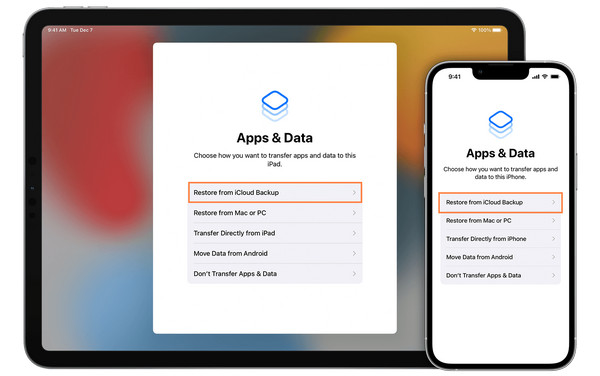
Maar wees voorzichtig bij het proberen van deze methode, want u kunt uw gegevens riskeren wanneer u dit doet en wanneer u niet genoeg ruimte hebt om een back-up van al uw gegevens op uw iCloud te maken. Desalniettemin is het nog steeds een handig hulpmiddel om e-mails voor u te herstellen.
Ben je nog op zoek naar de veiligste manier om data van je iPad te halen? Ga naar het volgende deel van dit bericht en ontdek de tool die we hebben besproken en die u kan helpen.
Deel 3. Hoe permanent verwijderde gegevens op iPad op te halen met FoneLab voor iOS
De beste iOS-tool voor gegevensherstel die u kunt gebruiken, is: FoneLab voor iOS. Met dit programma kunnen gebruikers verloren of verwijderde bestandstypen terughalen, inclusief foto's, video's, audio, contacten, enz. Van verschillende iOS-apparaten. Niet alleen dat, het ondersteunt ook alle iOS-versies. Met een paar klikken kunt u zeker herstel je gegevens effectief. Het is gemakkelijk te gebruiken en gemakkelijk te begrijpen programma. Het stelt je inderdaad in staat om permanent verwijderde gegevens op je iPad te herstellen zonder gedoe.
Met FoneLab voor iOS herstelt u de verloren / verwijderde iPhone-gegevens, waaronder foto's, contacten, video's, bestanden, WhatsApp, Kik, Snapchat, WeChat en meer gegevens van uw iCloud of iTunes-back-up of -apparaat.
- Herstel gemakkelijk foto's, video's, contacten, WhatsApp en meer gegevens.
- Voorbeeld van gegevens vóór herstel.
- iPhone, iPad en iPod touch zijn beschikbaar.
Als je wilt weten hoe, volg dan de complete gids hieronder:
Stap 1Eerst en vooral downloaden en installeren FoneLab voor iOS op uw persoonlijke computer. Vervolgens wordt het automatisch gestart na het installatieproces.
Stap 2Op de hoofdinterface van de tool ziet u de verschillende functies die de tool biedt. Selecteer onder deze: iPhone Data Recovery omdat u bestanden van uw iPad ophaalt.

Stap 3Vervolgens ziet u drie opties: Herstellen van iOS-apparaat, Herstel van het iTunes-back-upbestand en Herstel van iCloud. Kiezen Herstellen van iOS-apparaat om e-mails direct van uw iPad te herstellen. En sluit uw iPad-apparaat aan en Trust de computer. Klik vervolgens op de Start scannen knop. Laat het scanproces klaar zijn.

Stap 4Nadat de scanprocedure is voltooid, selecteert u: data type uit de categorie in het linkerdeelvenster van de interface. Wanneer u de gegevens ziet die zijn verwijderd en verloren zijn gegaan, selecteert u deze.
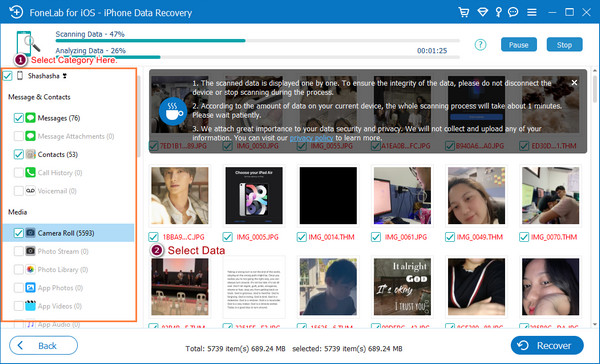
Stap 5Last but not least, druk op de Herstellen knop om uw gegevens te herstellen. En daar heb je het!

Dit is inderdaad de beste tool die u zoekt om uw gegevens te herstellen. Het heeft veel opties, functies en functies, zodat u kunt selecteren op basis van uw behoeften. En het lijdt geen twijfel dat het u zal helpen om permanent verwijderde essentiële gegevens op te halen. Probeer het alsjeblieft en download het nu!
Deel 4. Veelgestelde vragen over het herstellen van permanent verwijderde e-mails op iPad
1. Zijn de verwijderde e-mails voor altijd verdwenen?
Als je ze per ongeluk verwijdert, kun je ze meestal vinden in de map Prullenbak. Houd er echter rekening mee dat u slechts 30 dagen hebt om ze te herstellen. Daarna worden ze voor altijd verwijderd.
2. Hoe kan ik mijn verwijderde Gmail-e-mails op mijn iPad herstellen?
Om verwijderde e-mails in uw Gmail te herstellen, opent u de Gmail app op je iPad. Tik vervolgens op de drie horizontale lijnen in de linkerbovenhoek van uw scherm. Selecteer vervolgens in het menu uitschot. Zoek vervolgens de e-mail die u wilt herstellen. Open het nu en tik op de drie stippen in de rechterbovenhoek van het scherm. Selecteer ten slotte Openen uit de vervolgkeuzelijst en kies een locatiemap. En dat is het!
Om het af te ronden, dit is de volledige tutorial over uw vraag 'hoe herstel ik permanent verwijderde e-mails van mijn iPad?' We garanderen dat alle methoden die in dit bericht worden genoemd, betrouwbaar zijn en nog steeds werken. Toch raden we u ten zeerste aan om te gebruiken FoneLab voor iOS voor een beter resultaat bij het herstellen van uw waardevolle gegevens zoals foto's, video's en meer van uw iPad en andere iOS-apparaten. De beslissing is dus aan jou.
Ook is het ons een genoegen om iets van u te horen. Vraag het ons gerust en geef uw suggesties. Schrijf ze op in het commentaargedeelte hieronder.
Met FoneLab voor iOS herstelt u de verloren / verwijderde iPhone-gegevens, waaronder foto's, contacten, video's, bestanden, WhatsApp, Kik, Snapchat, WeChat en meer gegevens van uw iCloud of iTunes-back-up of -apparaat.
- Herstel gemakkelijk foto's, video's, contacten, WhatsApp en meer gegevens.
- Voorbeeld van gegevens vóór herstel.
- iPhone, iPad en iPod touch zijn beschikbaar.
